Greiti „Excel“ „Duomenų gavimo“ klaidos pataisymai
Excel Internete „Microsoft Excel“ Herojus / / May 15, 2023

Paskutinį kartą atnaujinta
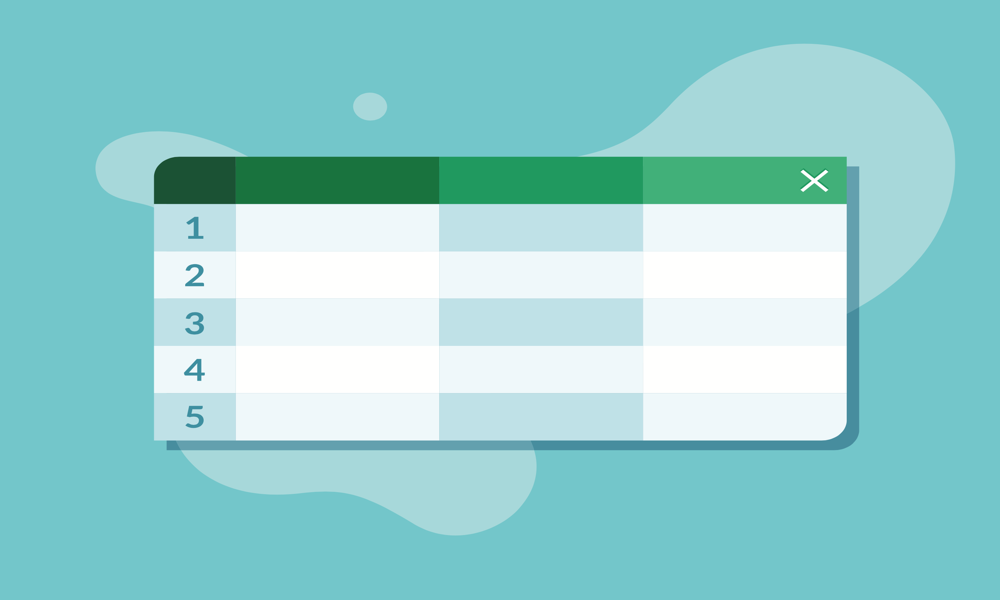
Kai bandote kopijuoti duomenis iš „Excel“, gali kilti problemų juos nuskaitant. Štai kaip ištaisyti „Excel Online“ klaidą „Duomenų gavimas“.
„Excel“ žiniatinklio programa yra universalus įrankis, suteikiantis galimybę pasiekti „Excel“ failus ir dirbti su jais iš bet kurios vietos su interneto ryšiu. Nesvarbu, kokį įrenginį naudojate, jei jame yra naršyklė, galite sklandžiai tvarkyti „Excel“ failus.
Tačiau kartais toks patogumas gali sukelti netikėtų klaidų. Pavyzdžiui, bandydami nukopijuoti duomenis iš „Excel“ skaičiuoklės, vietoj norimų duomenų galite matyti klaidos pranešimą. Jei iškyla ši problema, pateikiame keletą veiksmingų būdų, kaip greitai išspręsti „Excel“ duomenų gavimo klaidą.
„Excel“ „Duomenų gavimo“ klaidos supratimas
Klaida „Duomenų gavimas“ paprastai rodoma naudojant „Excel“ žiniatinklio programą. Bandant nukopijuoti duomenis iš skaičiuoklės ir įklijuoti kitur, užuot įklijuojant norimus duomenis, pasirodo klaidos pranešimas: „Gaunami duomenys“. Palaukite kelias sekundes ir bandykite dar kartą iškirpti arba kopijuoti“, pasirodo.
Ši klaida iš tiesų gali būti varginanti; užuot įklijavę reikiamą informaciją, įklijuojate klaidos pranešimą. Padėtis pablogėja, kai problema išlieka, todėl tokia paprasta užduotis kaip kopijavimas ir įklijavimas yra gana varginantis procesas.
Laimei, yra keletas būdų, kaip išspręsti šią varginančią klaidą.
Pabandykite nukopijuoti ir įklijuoti dar kartą
Kaip rodo klaidos pranešimas, palaukę kelias sekundes ir dar kartą bandydami kopijuoti-įklijuoti veiksmą kartais galite išspręsti problemą. „Excel“ gali prireikti šiek tiek laiko apdoroti duomenis. Tačiau gali būti atvejų, kai, nesvarbu, kiek laiko laukiate, klaida išlieka. Jei taip atsitiks, galite išbandyti šiuos metodus.
Perjunkite į kitą naršyklę
Atsižvelgiant į tai, kad „Excel“ žiniatinklio programa remiasi debesyje saugomais duomenimis, problemą gali sukelti jūsų žiniatinklio naršyklė, jei nepavyksta tinkamai pasiekti duomenų. Veiksmingas greitas sprendimas yra atidaryti failą „Excel“ žiniatinklio programoje naudojant kitą naršyklę. Tai gali išspręsti problemą, todėl galėsite kopijuoti ir įklijuoti be jokių kliūčių. Jei klaida vis tiek išlieka, išbandykite toliau nurodytus metodus.
Naudokite darbalaukio programą
Problemas, susijusias su „Excel“ žiniatinklio programos prieiga prie skaičiuoklės duomenų, dažnai galima išspręsti atidarius skaičiuoklę darbalaukio programoje, jei tokia yra.
Štai trumpas vadovas, kaip atidaryti skaičiuoklę „Excel“ darbalaukio programoje:
Veiksmai norint atidaryti skaičiuoklę „Excel“ darbalaukio programoje:
- „Excel“ žiniatinklio programoje atidarykite failą, iš kurio norite kopijuoti duomenis.
- Viršutiniame dešiniajame kampe spustelėkite Redagavimas.
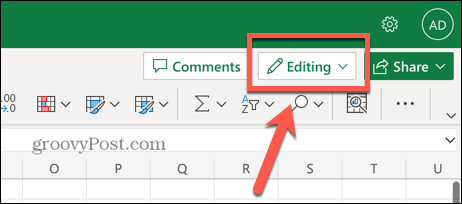
- Pasirinkite Atidaryti darbalaukio programoje.
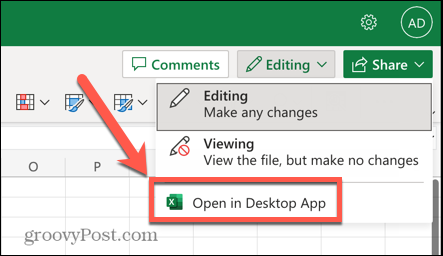
- Bus paleista „Excel“ darbalaukio programa ir atidarytas failas.
- Kai failas bus atidarytas darbalaukio programoje, pabandykite nukopijuoti ir įklijuoti dar kartą. Klaida „Duomenų gavimas“ neturėtų atsirasti.
Atsisiųskite skaičiuoklę ir redaguokite ją vietoje
Kitas būdas išspręsti šią klaidą yra atsisiųsti lapo kopiją ir ją redaguoti vietoje. Kadangi faile naudojami vietiniai, o ne debesyje saugomi duomenys, „Excel“ turėtų galėti nuskaityti jūsų duomenis be jokių problemų.
Veiksmai, kaip atsisiųsti failo kopiją programoje „Excel“:
- Atidarykite probleminę skaičiuoklę „Excel“ žiniatinklio programoje.
- Spustelėkite Failas Meniu.
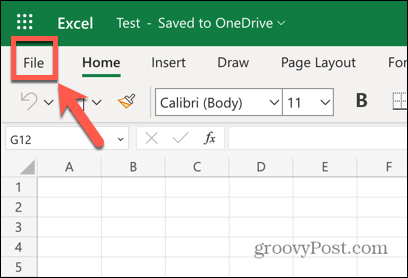
- Kairiajame meniu pasirinkite Išsaugoti kaip.
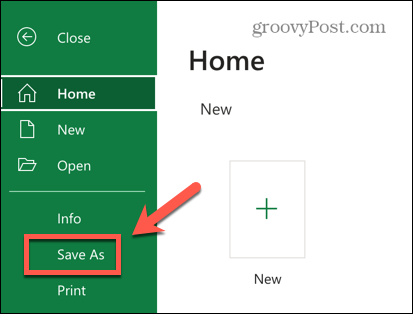
- Pasirinkite Atsisiųskite kopiją.
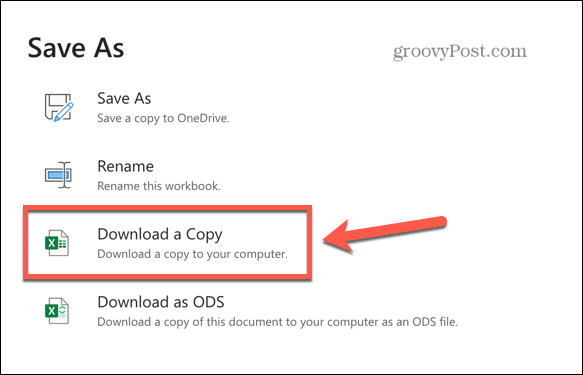
- Atsisiuntę failą suraskite jį savo kompiuteryje ir atidarykite „Excel“ darbalaukio versijoje.
- Dabar turėtumėte galėti nukopijuoti ir įklijuoti reikiamus duomenis nepatirdami klaidos „Retrieving Data“.
Papildomi „Excel“ patarimai ir gudrybės
Tikimės, kad vienas iš aukščiau pateiktų metodų padėjo jums greitai išspręsti „Excel“ klaidą „Gauti duomenis“. Nors ši klaida gali būti varginanti, yra būdų, kaip ją apeiti. Jei jums trūksta laiko, o kopijuotinų duomenų nėra per daug, visada galite rankiniu būdu įvesti informaciją, kurią norite kopijuoti, į naują vietą. Tai gali būti ne pats efektyviausias sprendimas, tačiau jis gali padėti išvengti kitų metodų bandymų ir klaidų.
„Excel“ siūlo daugybę kitų naudingų funkcijų, kurios gali būti naudingos. Galite išmokti, kaip rasti ir pašalinti išorines nuorodas programoje „Excel“. jei jie sukelia problemų. Jei jums reikia atlikti duomenų analizę, galite sužinoti, kaip tai padaryti suskaičiuokite langelius su tekstu „Excel“.. Norėdami dar labiau patobulinti savo skaičiuokles, galite išmokti kaip įjungti (arba išjungti) makrokomandas „Excel“.
Kaip rasti „Windows 11“ produkto kodą
Jei jums reikia perkelti „Windows 11“ produkto kodą arba tiesiog jo reikia švariai įdiegti OS,...
